5 maneras de transferir videos desde iPhone a Samsung
¿Tienes un nuevo Samsung Galaxy S9 Plus / S9 / S8? ¡Genial! Si usted es un usuario de iPhone, entonces definitivamente ha enfrentado este problema sobre el envío de videos desde iPhone a Samsung. Después de todo, los videos son recuerdos anteriores que nunca querrá perder. Leer este artículo le ayudará a aprender cómo transferir videos desde iPhone a dispositivos móviles de Samsung. Así que sigue leyendo hasta el final para aprender 5 maneras.
- Modo 1: Cómo transferir videos de iPhone a Samsung con iCareFone
- Way 2: Cómo transferir videos desde iPhone a Samsung a través de Google+
- Forma 3: Cómo enviar videos desde iPhone a Samsung a través de Shareit
- Modo 4: Cómo enviar video desde iPhone a Samsung mediante arrastrar y soltar
- Way 5: Cómo transferir videos desde iPhone a Samsung Mobile por correo electrónico
Modo 1: Cómo transferir videos de iPhone a Samsung con iCareFone
https://www.tenorshare.com/products/icarefone.html es un software único que puede ayudarte a enviar videos desde iPhone a Samsung. La interfaz intuitiva y las operaciones facilitan su uso para la mayoría de los usuarios. Puede exportar selectivamente archivos como fotos, videos, música desde iPhone a la ubicación que desee, ya sea PC / Mac o su teléfono Samsung. Por lo tanto, se recomienda con la máxima prioridad. Aquí se explica cómo usar este software y cómo transferir videos del iPhone al teléfono Samsung.
1. Instale y ejecute Tenorshare iCareFone en su PC y conecte sus 2 dispositivos a su PC mediante un cable USB.
2. Ahora ve al "Administrador de archivos" desde la interfaz principal.

3. Seleccione "Videos" para transferir videos.
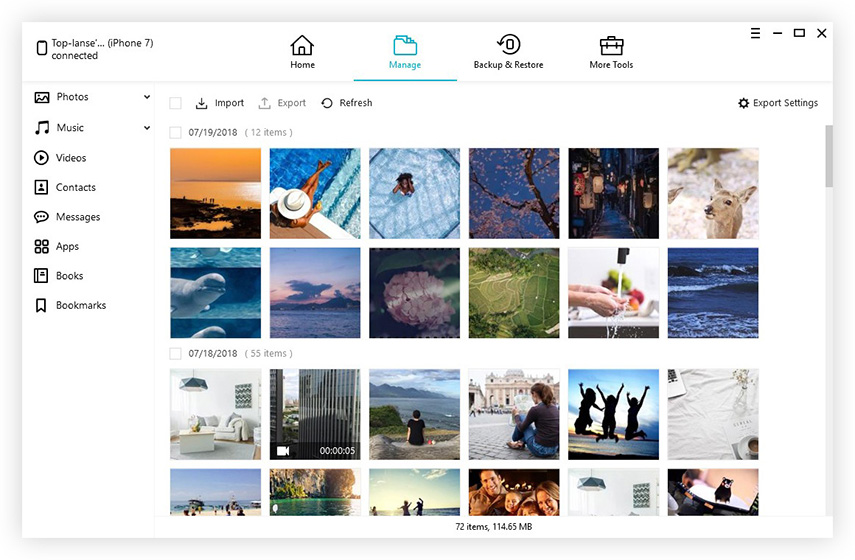
4. Elija los videos que desea transferir o seleccione todos. Ahora haga clic en "Exportar a" toque y aparecerá una pequeña ventana que le permitirá seleccionar la ubicación del dispositivo Samsung.

Way 2: Cómo transferir videos desde iPhone a Samsung a través de Google+
Google Drive es una forma muy fácil de transferirVideos del iPhone a Samsung. Puede utilizar Google Drive de una forma muy sencilla y comprensible. No hay ningún problema de almacenamiento ya que Google+ usa el almacenamiento en la nube de Google Drive.
1. Conecta tu iPhone y tu teléfono Samsung a Wi-Fi.
2. Descargue y ejecute la aplicación de Google+ en su iPhone e inicie sesión en su cuenta de Google.
3. Ahora vaya a hacer una copia de seguridad de la página de sus fotos y active la copia de seguridad automática. Por favor permita hacer una copia de seguridad de sus fotos en el rollo de la cámara en poco tiempo.

4. Ahora ejecute Google+ en su teléfono Samsung e inicie sesión en su cuenta de Google.
5. Si vas a la opción de fotos, encontrarás todas las fotos de iPhone disponibles allí.
Forma 3: Cómo enviar videos desde iPhone a Samsung a través de Shareit
SHARE es una de las aplicaciones más rápidas que se puedensolía enviar videos desde iPhone a Samsung. SHARE puede ser una gran solución para usted, si desea saber cómo obtener videos de iPhone a Samsung. Aquí está cómo hacerlo.
1. Ejecute SHAREit en su iPhone. Toque en la opción "Enviar" y puede seleccionar los archivos que desea compartir yendo a la pestaña "Video". Después de elegir los archivos de video, toque el botón "Aceptar".

2. Ejecute la aplicación SHARTit en su teléfono Samsung. Pulse el botón "Recibir". Espera hasta que tu teléfono Samsung sea detectado por tu iPhone.
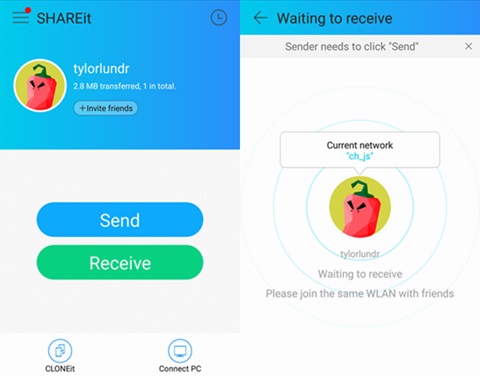
3.Revise su iPhone y encontrará su dispositivo Samsung en el escaneo. Podrás ver el avatar de tu dispositivo Samsung. Toca ese avatar y los videos se enviarán a tu dispositivo Samsung.

Modo 4: Cómo enviar video desde iPhone a Samsung mediante arrastrar y soltar
Arrastrar y soltar es una forma muy simple y fácil deEnviar videos desde iPhone a Samsung. Simplemente puede arrastrar los archivos de datos de la carpeta de video / datos del iPhone a la carpeta de video / datos de Samsung, ya que iTunes está preinstalado. Una computadora y los cables USB para tu iPhone y tu teléfono Samsung son una necesidad aquí.
1. Conecte ambos dispositivos de iPhone y Samsung en su PC mediante un cable USB.
2. Después de conectarse con éxito, encontrará ambas carpetas de dispositivos en "Mi PC" a la carpeta "Dispositivos portátiles".
3. Encontrará imágenes y videos en la carpeta "DCIM" o "Videos" de su iPhone, ahora arrástrelos y suéltelos en su carpeta de imágenes o videos de Samsung.

Way 5: Cómo transferir videos desde iPhone a Samsung Mobile por correo electrónico
El correo electrónico es una forma muy fácil para que aprendas atransferir video desde iPhone al teléfono Samsung. Pero no puede enviar archivos grandes por correo electrónico y puede ser un problema al enviar archivos grandes. Solo se permiten archivos pequeños de menos de 20 MB (aprox.) En cada correo electrónico.
1. Primero seleccione los videos que desea transferir en sus álbumes de iPhone.
2. Toque el icono de compartir en la parte inferior izquierda y seleccione Correo electrónico.

3. Los videos seleccionados se adjuntarán automáticamente y puede ingresar la dirección de correo electrónico para recibir en Samsung.

4. Inicie sesión en su correo electrónico desde su teléfono Samsung y descargue el video en la memoria interna.
Después de leer este artículo, es obvio queno tenga ninguna confusión acerca de cómo puede transferir videos de iPhone a Samsung. Podemos decir que la mejor manera de transferir cualquier tipo de archivos de iPhone a Samsung o Mac / PC es mediante Tenorshare iCareFone. software de transferencia de archivos en Internet y también le encantará que, después de usarlo por primera vez.









